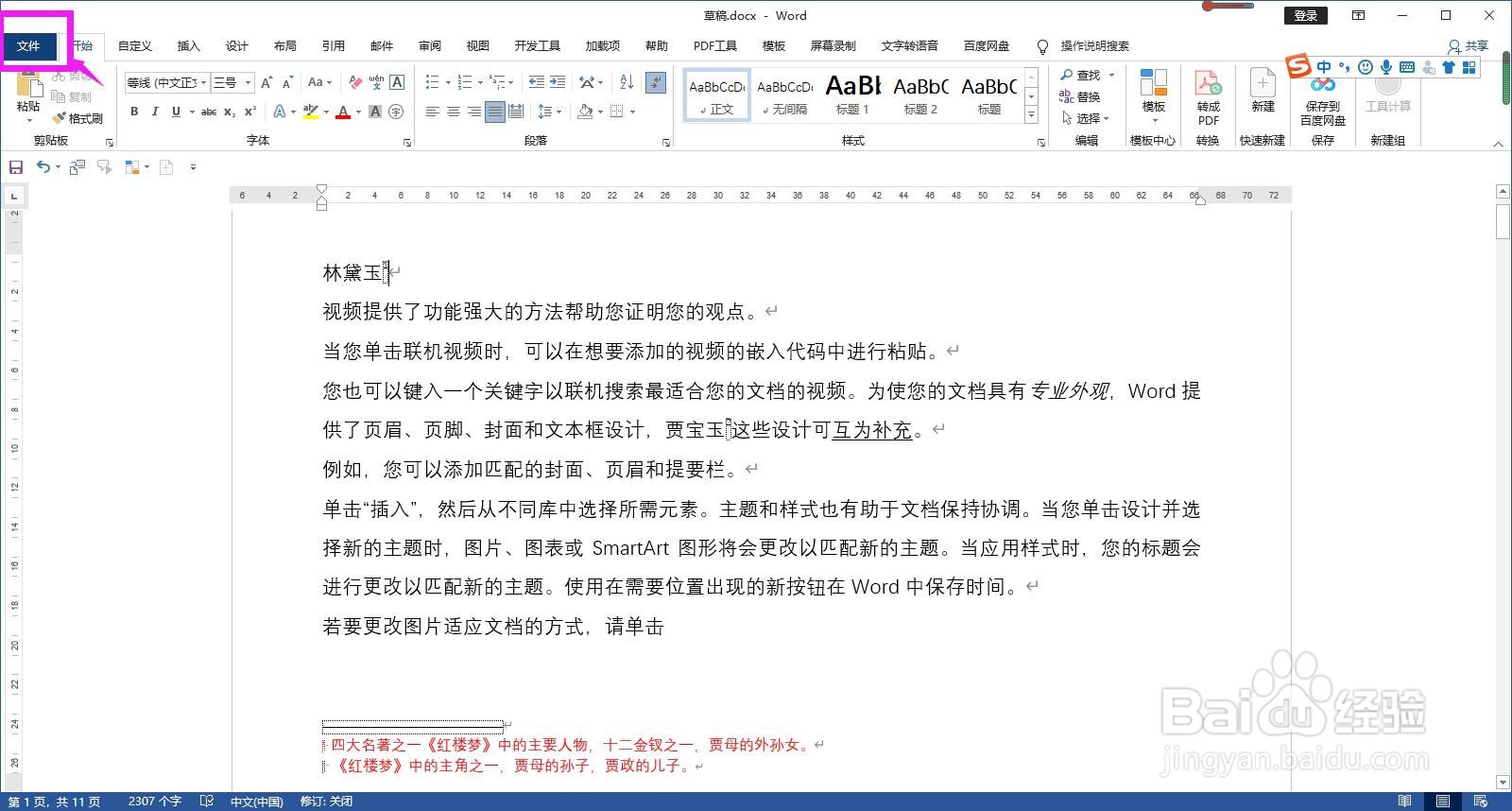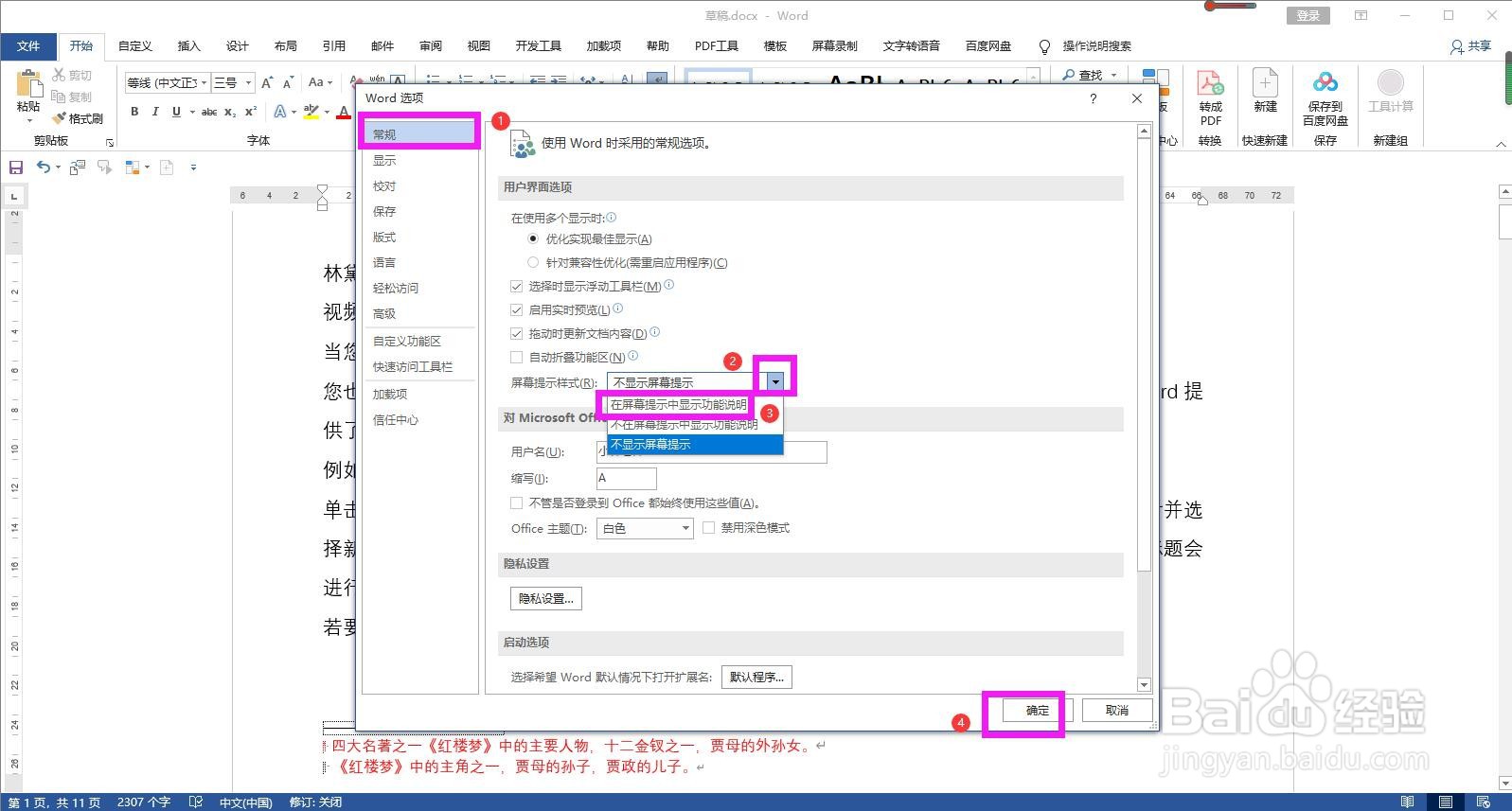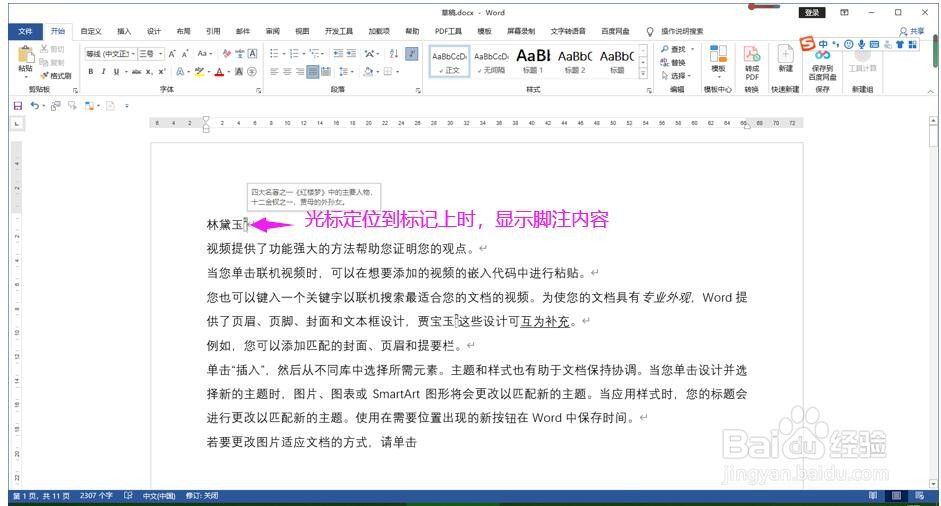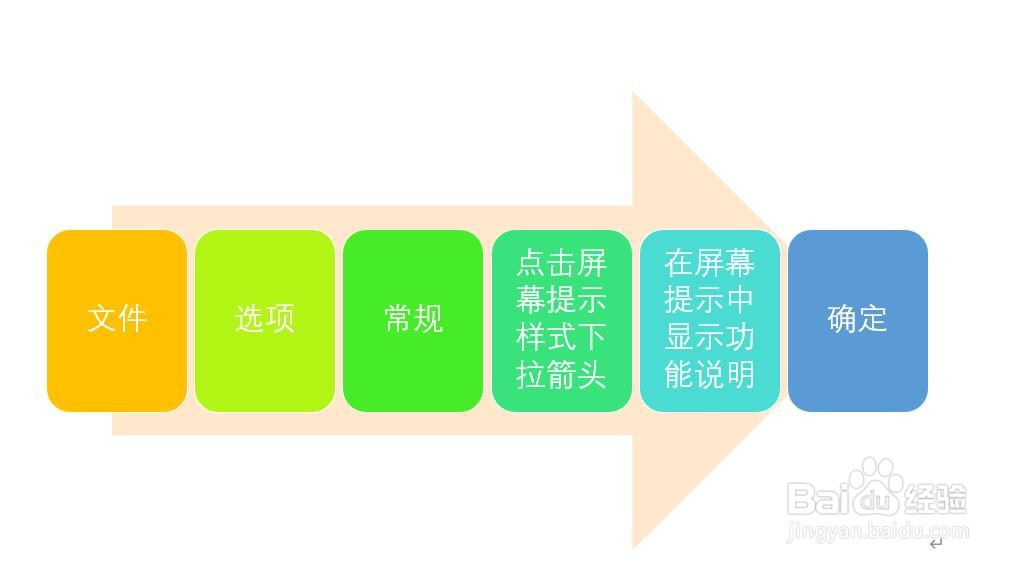Word文档怎样设置光标定位时显示脚注内容
1、打开Word文档,点击上方菜单栏上的“文件”。
2、在文件菜单的下拉列表选项中选择“选项”,弹出Word选项对话框。
3、在对话框中的常规选项卡下点开屏幕显示样式下拉箭头,在列表选项中选择“在屏幕提示中显莲镘拎扇示功能说明”,点击确定按钮,即可设置完成。
4、说明:文件-选项-常规-屏幕提示样式-在屏幕提示中显示功能说明-确定。
声明:本网站引用、摘录或转载内容仅供网站访问者交流或参考,不代表本站立场,如存在版权或非法内容,请联系站长删除,联系邮箱:site.kefu@qq.com。
阅读量:32
阅读量:89
阅读量:26
阅读量:70
阅读量:80